系统重装大师在市面的软件已经越来越多了,也越来越多的用户选择使用系统重装大师来重装系统了,但是市面上的系统重装大师非常的多,很多用户区分不出来好坏,IT视窗小编就为大家推荐一款非常好用的系统重装大师软件魔法猪,下面就是魔法猪系统重装大师使用教程。
1.解压后双击运行143188.exe程序。运行魔法猪一键系统重装软件会自动检测您的硬件并匹配适合您的操作系统,小编这里匹配的是windows7 64位系统,点击立即重装按钮,进入下一步。如图一
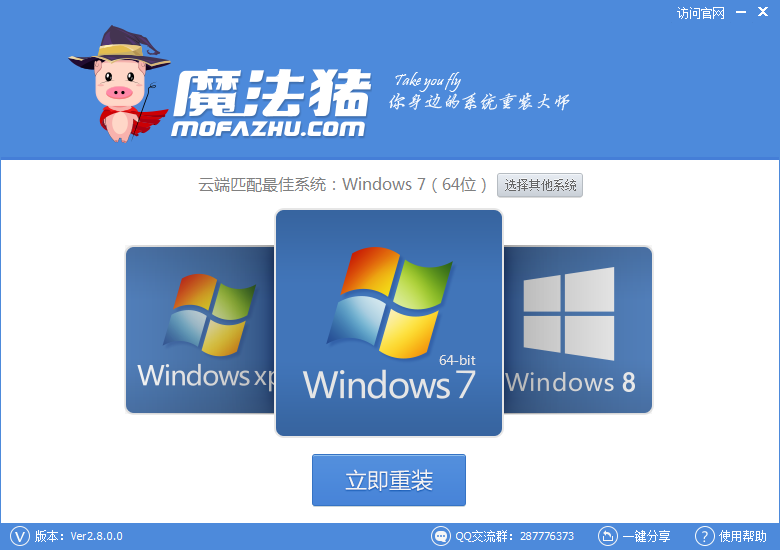
魔法猪系统重装大师使用教程图一
2.点击立即重装后,魔法猪系统重装大师会让您备份电脑上的重要资料,包括“我的文档”、“收藏夹”、“桌面”资料,如果您有需要可以备份资料,如果没有重要资料可以直接点击取消进入下一步。如图二
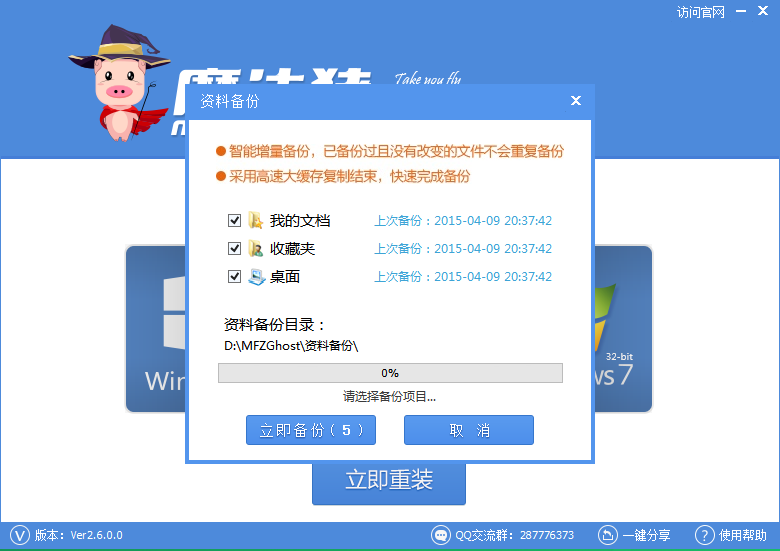
魔法猪系统重装大师使用教程图二
3.接着,魔法猪一键重装系统工具接着会下载智能云匹配的操作系统,windows7系统下载大约需要30-60分钟,请耐心等待。如图三
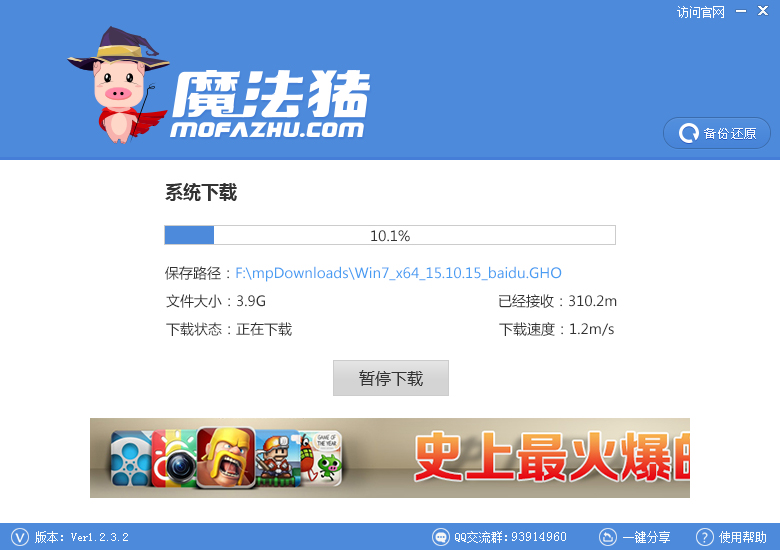
魔法猪系统重装大师使用教程图三
4.待windows7系统下载完毕后,魔法猪一键重装工具会提示您“一键重装系统已准备就绪,软件即将重启计算机自动完成系统安装”,点击立刻重启即可。如图四
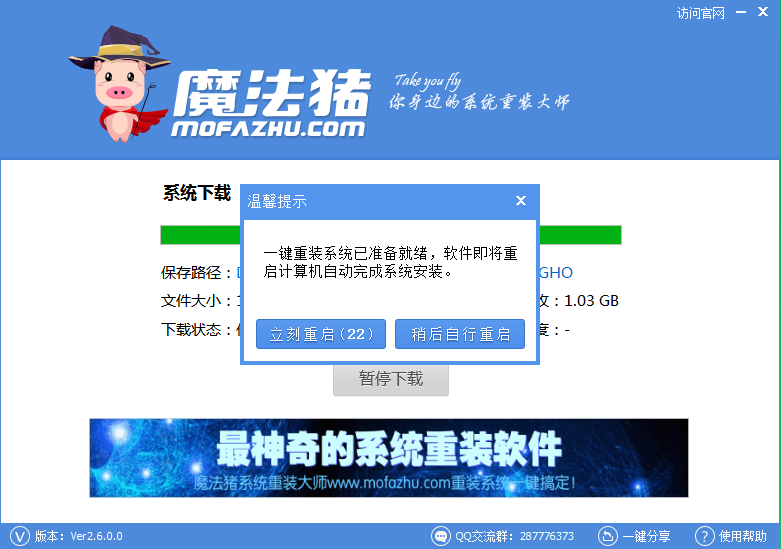
魔法猪系统重装大师使用教程图四
5.电脑系统重启后,就会进入魔法猪系统安装过程,这里显示的是魔法猪系统安装驱动过程。如图五

魔法猪系统重装大师使用教程图五
6.经过一段时间的等待后,魔法猪一键系统重装完成。下面是魔法猪专属windows7 64位操作,专属的魔法猪壁纸,干净整洁的桌面,您是否喜欢呢?如图六

魔法猪系统重装大师使用教程图六
7.魔法猪系统重装大师安装的魔法猪专属系统完美激活,在也不用为系统激活问题而担心了。如图七
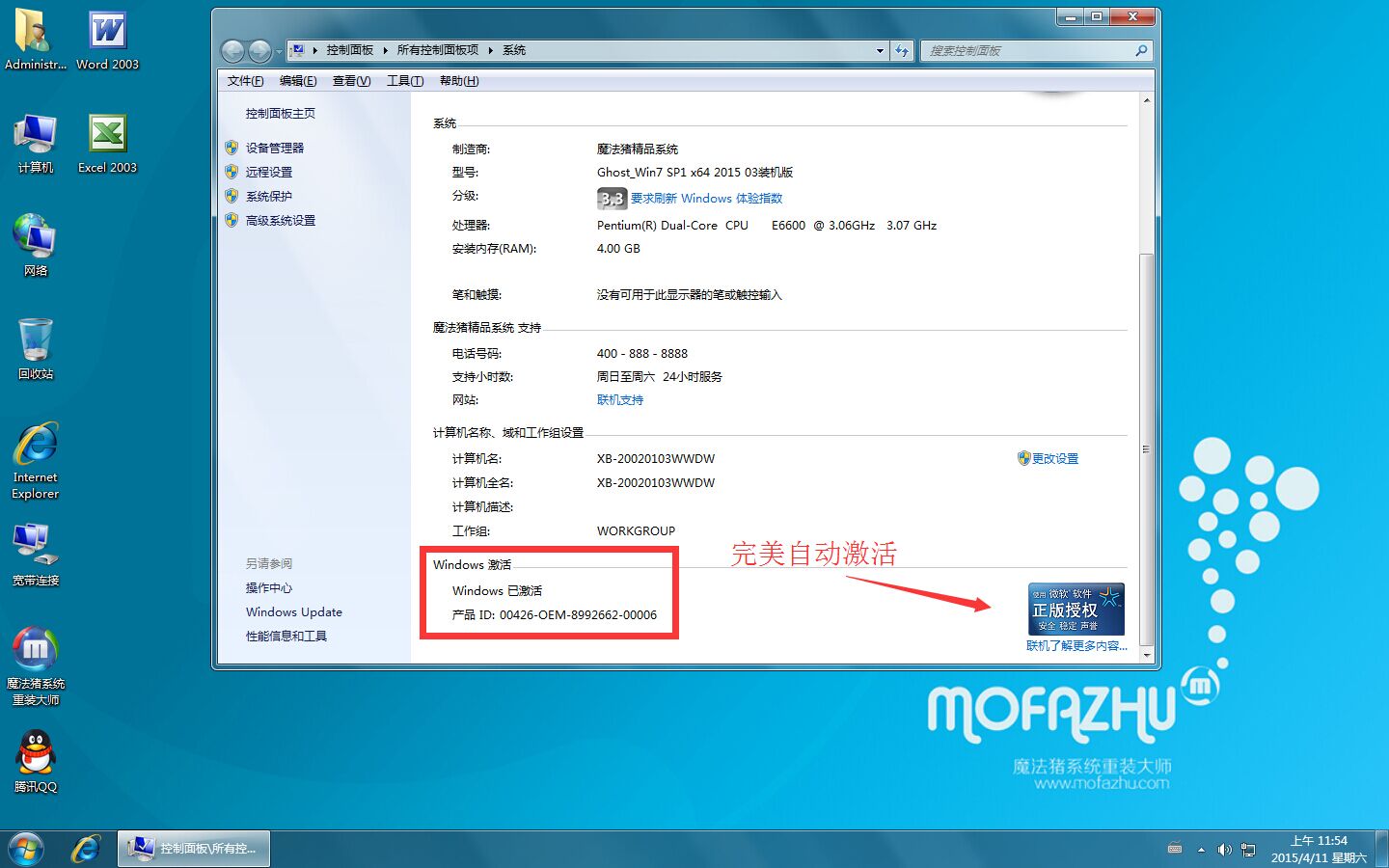
魔法猪系统重装大师使用教程图七
以上的全部内容都是IT视窗为大家带来的魔法猪系统重装大师使用教程。魔法猪系统重装大师真的是一款正真的便民的好软件,它安装的windows系统不管是安全性,稳定性,兼容性都是非常好的,完全挑不出任何毛病的,大家可以尝试使用下,感觉好用可以介绍给朋友们。
Copyright ©2018-2023 www.958358.com 粤ICP备19111771号-7 增值电信业务经营许可证 粤B2-20231006